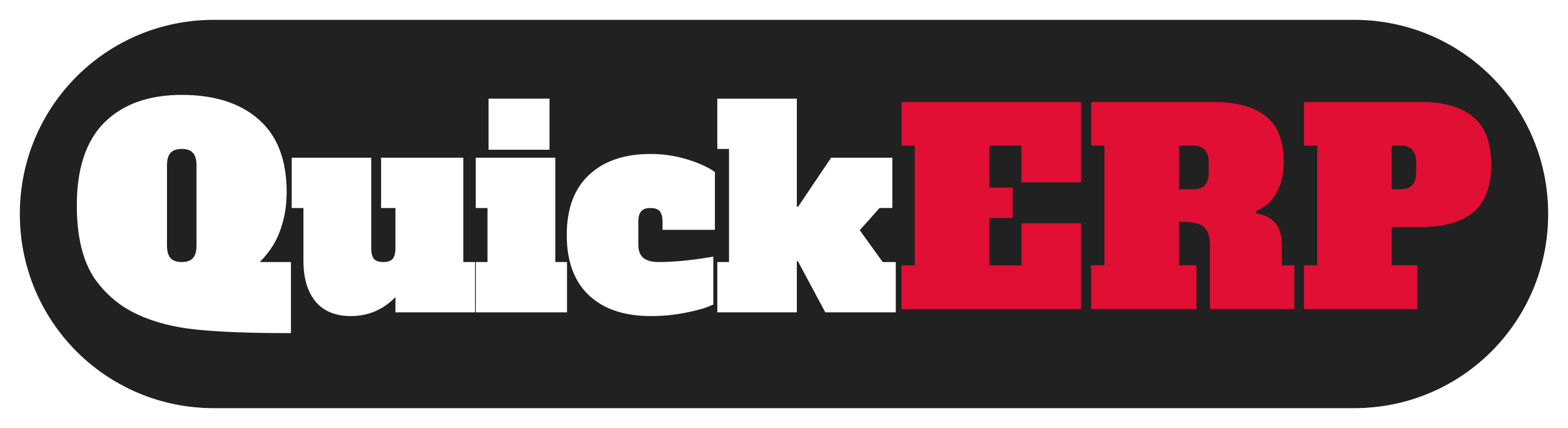Tabla de Contenido
Importar productos desde una plantilla de Excel es una herramienta útil cuando se esta migrando información desde otra plataforma o se quiere actualizar de forma masiva información de precios e inventarios.
Antes de comenzar a importar productos desde una plantilla de Excel asegurese de cumplir con lo siguiente:
- Debe conocer el código de sucursal o tienda que se verá afectada. Si su negocio solo cuentacon una sucursal en QuickERP haga caso omiso. Lea el siguiente articulo para conocer mas sobre el tema: Lista de sucursales
- Debe conocer el código de impuesto que aplica a cada producto. Lea el siguiente articulo para conocer mas sobre el tema: Impuestos de productos.
- Debe conocer el código de abreviatura de la unidad de medida de sus productos. Vea donde encontrarlo en este articulo: Unidades de medida.
Pasos para importar productos desde un archivo de Excel (XLSX) #
- Vaya a productos
- Haga click en el botón «Importar»
- Seleccione la plantilla que contenga la información de sus productos. Si aun no tiene una plantilla puede descargarla un ejemplo desde aqui.
- Haga click en Subir.
- Si todo va bien podrá ver una vista previa de la información del archivo. Verifique que la información coincida con la columna respectiva.
- Luego haga click en Cargar
Estructura de la plantilla de productos #
| CODPROD | Código único para identificar al producto. Puede usar un código propio o un código de barra |
| MARCA | Debe escribir la marca del producto, por ejemplo «Acme». Puede quedar vació. |
| MODELO | Modelo del producto, por ejemplo «Galaxy S10». Puede quedar vació. |
| NUMERO_PARTE | Número de parte, este campo es útil para empresas que manejan repuestos o partes para computadora. Puede quedar vacio |
| DESCRIPCION | Descripcion del producto. Este es el campo que se visualiza cuando en las consultas y reportes. Este campo debe identificar muy bien al producto, debe contener marca, modelo, color, peso, edición etc. Por ejemplo: Mouse Inhalambrico Maxell Color Negro. Este campo es obligatorio. |
| COSTO | Costo del producto, puede ser cero (0) |
| PRECIO_FINAL | Es el precio al público debe incluir impuestos sobre venta. No puede ser cero. |
| PRECIO_VENTA | Es el precio antes de impuesto, puede quedar en cero. El sistema lo calcula automáticamente. |
| MARGEN | Es el margen de venta , puede quedar en cero ya que el sistema lo calcula automáticamente , la formula que se utiliza es: (PRECIO_FINAL-COSTO)/PRECIO_FINAL |
| UNIDAD | Es el código de abreviatura de la unidad de medida. Este código debe existir previamente en el sistema. Por ejemplo: UND, CAJ, LB |
| ISV | Se debe digitar el código respectivo del impuesto que le corresponde al producto. Para visualizar el código del impuesto sobre venta vaya a Configuracion > FAC-Listado de Impuestos |
| TIPO_PROD | Es el tipo de producto los valores permitidos son: producto, servicio y kit |
| FOTO | Debe incluir el url de la fotografía. Para que funcione correctamente debe haber cargado los fotografías previamente en un repositorio en la nube. Este campo puede quedar vacio. |
| COMENTARIOS | Puede escribir cualquier comentario relacionado al producto, puede quedar vacio. |
| CATEGORIA | Debe escribir la categoría del producto por ejemplo: Teclados, Ropa de bebe, Lacteos. Si la categoría no existe en el sistema sera creada automáticamente. Si la categoria ya existe debe escribirla exactamente como está en el QuickERP. |
| DIM_LONGITUD | Longitud del del articulo, puede quedar en cero. |
| DIM_ANCHO | Ancho del articulo, puede quedar en cero |
| DIM_ALTURA | Altura del articulo, puede quedar en cero |
| PESO | Peso del articulo, puede quedar en cero |
| PRECIO_ESPECIAL | Precio del producto, es una Lista de precio |
| PRECIO_CREDITO | Precio para productos que se financian al crédito. |
| MONTO_PRIMA | Monto de prima es requerido para el modulo de creditos. |
| PRECIO_VARIABLE | Puede ser 0 y 1. 0= No, 1 =SI |
| PRECIO_4 | Precio del producto, es una lista de precio |
| PRECIO_5 | Precio del producto, es una lista de precio |
| PRECIO_6 | Precio del producto, es una lista de precio |
| PROVEEDOR | Nombre del proveedor del producto, si el proveedor no existe se creara automáticamente |
| COD_SUCURSAL | Codigo de la sucursal del negocio que sera afectada con el inventario. |
| CANT_DISPONIBLE | Cantidad de inventario del producto. |